时间:2016-09-26 00:00来源: 云骑士win8系统
电脑安装windows10系统后,要想上网需要先设置好ip地址与dns,这样才能够快速稳定的连接网络。如果在局域网中有多台电脑,且经常出现网络冲突导致的断网现象,所以设置ip地址和dns地址非常重要,下文和小编一起来学习windows10设置ip地址和dns地址的具体办法。
具体办法如下:
1、在windows10系统桌面,依次打开“开始/windows系统/控制面板”菜单项;
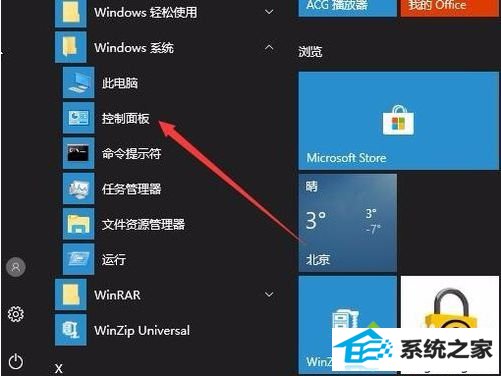
2、在打开的控制面板窗口,选中“网络和internet项”图片;
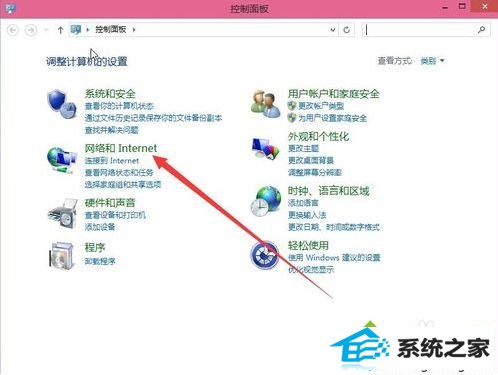
3、在打开的窗口中打开“查看网络状态和任务”快捷链接;
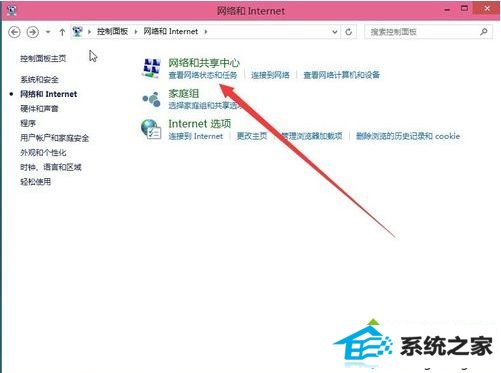
4、打开“更改适配器设置”快捷链接;
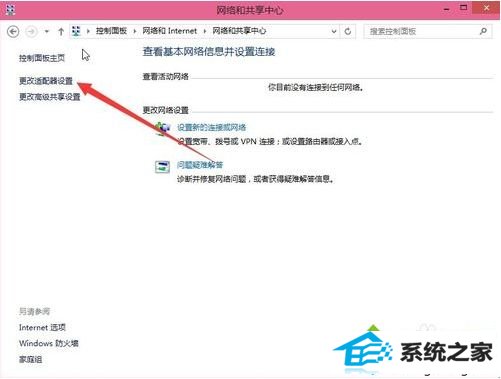
5、在打开的网络连接窗口,就可以看到电脑中本地连接的列表了,然后右键打开正在使用的本地链接,在跳出菜单中选中“属性”菜单项;
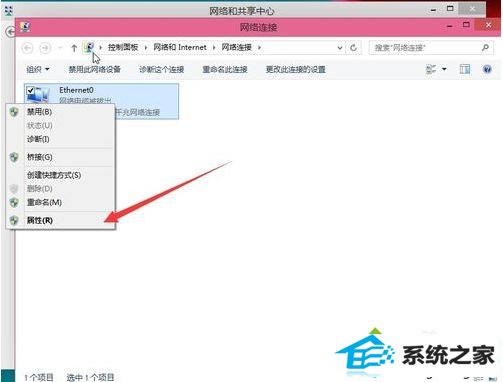
6、在打开的本地连接属性窗口,找到“internet协议4(TCp/ipV4)”项,双击该项,或是选中后打开“属性”按钮;
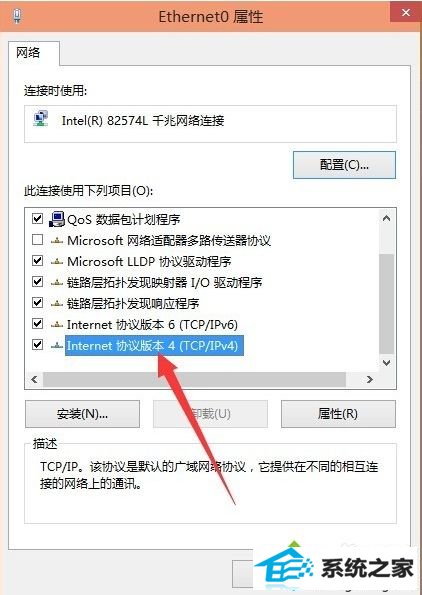
7、在打开的属性设置窗口,选中“使用下面的ip地址”项,在下面写入你的ip地址、子网掩码及网关就可以了。
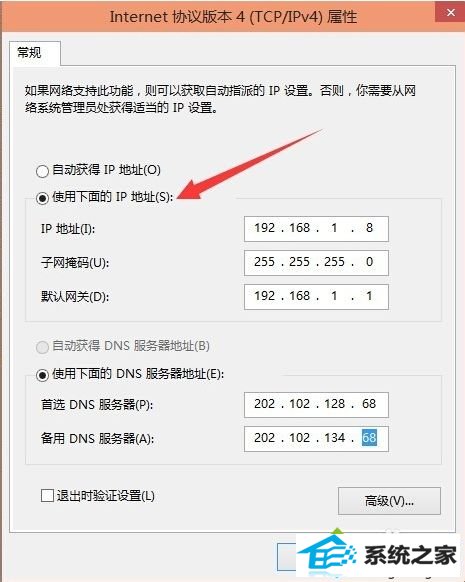
8、接着在下面选中“使用下面的dns服务器地址”一项,设置好首选dns服务器与备用dns服务器(不同地区的dns大概会不一样,可以自己百度或是打电话问当地isp服务商)。最后打开确定按钮,重头启动计算机后,所有的设置便可生效。
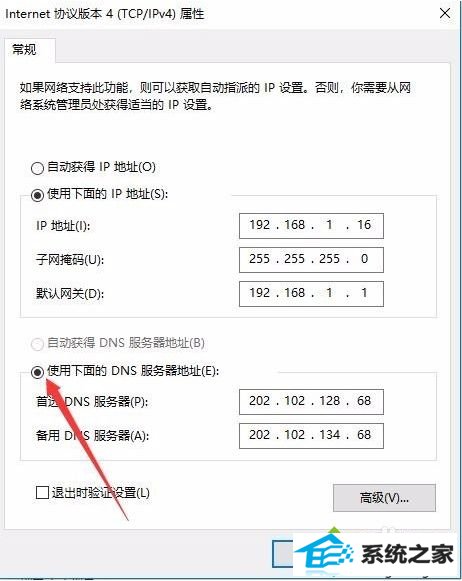
以上详解的内容就是关于win10设置ip地址和dns地址的办法,不熟悉我们学会了无,有需要的朋友可以按照小编详解的办法进行操作。